iPhone 7 veya 8 Nasıl Kapatılmaz
Yayınlanan: 2021-08-03
iPhone, son zamanların en popüler icatlarından biridir. Her birey bir tanesine sahip olmak ister. Halihazırda yapanlar, en son modelleri satın almak istiyorlar. iPhone 7/8'iniz bir ekran donma sorunuyla karşılaştığında, onu kapatmaya zorlamanız önerilir. iPhone'unuz takılı kaldıysa ve açılmıyor veya kapanmıyorsa, onu yeniden başlatmak en iyi seçenektir. Bu makale sayesinde, iPhone 7 veya 8'in kapanma sorununu nasıl çözeceğiniz konusunda size rehberlik edeceğiz.

İçindekiler
- Fix iPhone'um Dondu ve Kapanmıyor veya Sıfırlanmıyor
- Yöntem 1: Sabit Tuşları Kullanarak iPhone'u Kapatın
- Yöntem 2: iPhone 7 veya 8'i Yeniden Başlatmaya Zorlayın
- Yöntem 3: AssistiveTouch'ı kullanarak iPhone'u kapatın
- Yöntem 4: iPhone 7 veya 8'i iCloud Yedeklemesinden geri yükleyin
- Yöntem 5: iTunes ve Bilgisayarınızı kullanarak iPhone'u geri yükleyin
- Yöntem 6: Apple Servis Merkezi ile İletişime Geçin
Fix iPhone'um Dondu ve Kapanmıyor veya Sıfırlanmıyor
'iPhone'um dondu' sorununu çözmenin ve iPhone 7 veya 8'i düzeltmenin tüm olası yollarının bir listesini derledik. İlk olarak, iPhone'unuzu kapatmak için çeşitli yöntemleri tartışacağız. Bundan sonra, hataları ve aksaklıkları çözmek için iPhone'unuzu geri yüklemeye çalışacağız. Uygun bir çözüm bulana kadar bu yöntemleri tek tek uygulayın.
Yöntem 1: Sabit Tuşları Kullanarak iPhone'u Kapatın
Sabit Tuşları kullanarak iPhone'unuzu kapatmanın iki yolu:
1. Yan taraftaki Uyku düğmesini bulun. Düğmeyi yaklaşık on saniye basılı tutun.
2. Aşağıda gösterildiği gibi bir ses duyulur ve ekranda kapatmak için kaydırma seçeneği görünür.
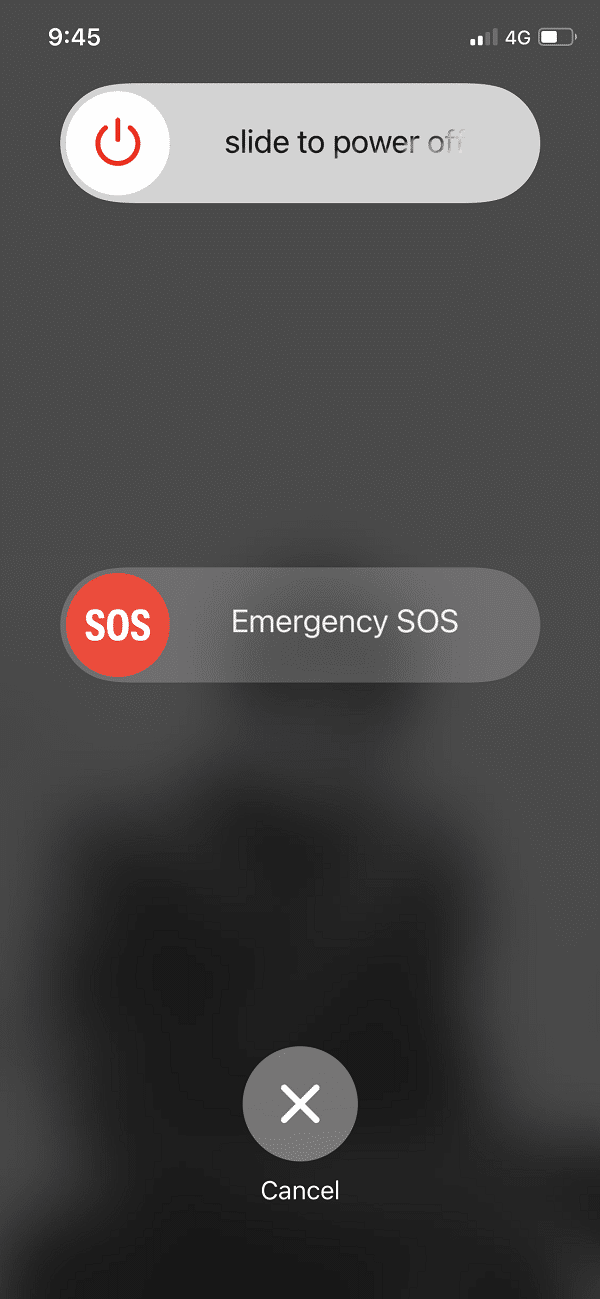
3. iPhone'unuzu kapatmak için sağa doğru kaydırın.
VEYA
1. Sesi aç/Sesi kıs + Uyku düğmelerine aynı anda basın ve basılı tutun.
2. iPhone 7 veya 8'inizi kapatmak için açılır pencereyi kaydırın.
Not: iPhone 7 veya 8'inizi AÇMAK için Uyut/Uyandır düğmesini bir süre basılı tutun.
Yöntem 2: iPhone 7 veya 8'i Yeniden Başlatmaya Zorlayın
iPhone 7
1. Uyku + Sesi kısma düğmelerine aynı anda basın ve basılı tutun.
2. Apple logosunu gördüğünüzde düğmeleri bırakın .

iPhone'unuz şimdi yeniden başlatılacak ve şifrenizi kullanarak giriş yapabilirsiniz.
iPhone 8 veya iPhone 2. Nesil
1. Sesi açma düğmesine basın ve bırakın.
2. Şimdi, Sesi kısma düğmesine de hızlıca basın.
3. Ardından, gösterildiği gibi ekranda Apple logosu görünene kadar Ana Sayfa düğmesine uzun basın.
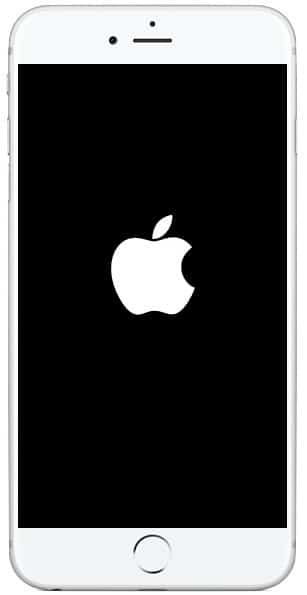
Cihazınızda etkinleştirilmiş bir şifreniz varsa, onu girerek devam edin.
Bu, iPhone 7 veya 8'in nasıl düzeltileceği sorunu kapatmaz.
Ayrıca Okuyun: iPhone'u Onar SMS mesajları Gönderemiyor
Yöntem 3: AssistiveTouch'ı kullanarak iPhone'u kapatın
Cihazdaki fiziksel hasar nedeniyle sabit tuşlardan herhangi birine erişemezseniz, iPhone'un kapanmaması sorununu gidermek için bunun yerine bu yöntemi deneyebilirsiniz.
Not: AssistiveTouch, ekrana dokunmakta zorluk çekiyorsanız veya uyarlanabilir bir aksesuara ihtiyaç duyuyorsanız iPhone'unuzu kullanmanızı sağlar.
AssistiveTouch özelliğini Açmak için verilen adımları izleyin:
1. Cihazınızda Ayarlar'ı başlatın.
2. Şimdi Genel'e ve ardından Erişilebilirlik'e gidin.
3. Son olarak, etkinleştirmek için AssitiveTouch özelliğini AÇIK konuma getirin.
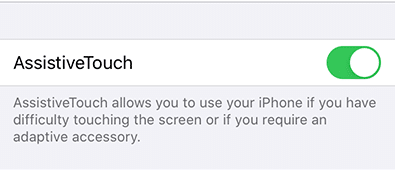
AssistiveTouch özelliğinin yardımıyla iPhone'u kapatmak için şu adımları izleyin:
1. Ana ekranda görünen AssistiveTouch simgesine dokunun .
2. Şimdi gösterildiği gibi Cihaz seçeneğine dokunun.
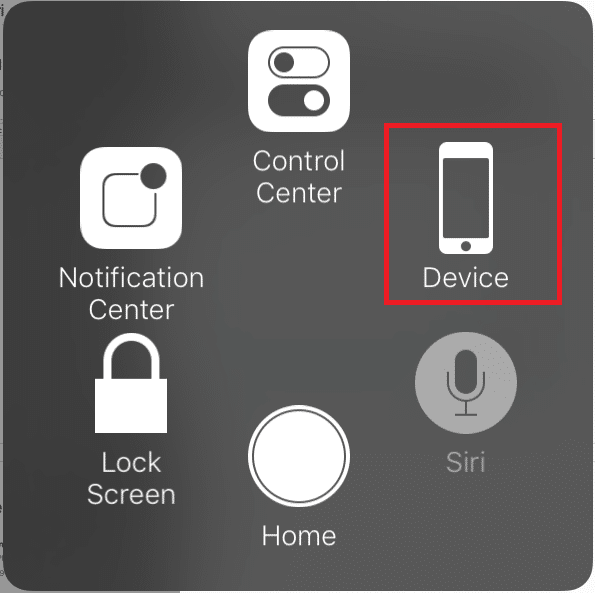
3. Kaydırıcıyı kapatmak için slaydı alana kadar Kilit Ekranı seçeneğine uzun basın.
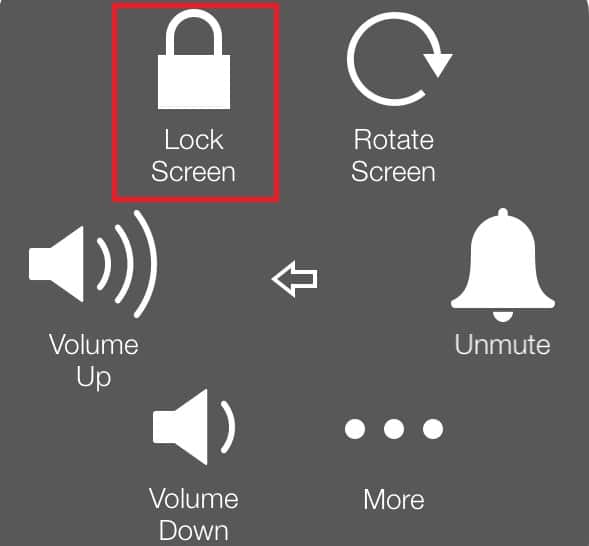
4. Kaydırıcıyı sağa doğru hareket ettirin.
5. iPhone'unuz kapatılacaktır. Yan düğmeye uzun basarak açın ve kullanmayı deneyin.

iPhone'unuz Geri Yükle ekranını görüntülerse ve birden çok kez yeniden başlattıktan sonra bile bunu yapmaya devam ederse, iOS cihazınızı Geri Yüklemek ve normal çalışma durumuna geri getirmek için Yöntem 4 veya 5'i izlemeyi seçebilirsiniz.
Yöntem 4: iPhone 7 veya 8'i iCloud Yedeklemesinden geri yükleyin
Yukarıdakilerin dışında, iPhone'u yedekten geri yüklemek, iPhone'un sorunu kapatmamasını düzeltmenize de yardımcı olabilir. Bunu şu şekilde yapabilirsiniz:
1. Önce Ayarlar uygulamasını açın. Ana ekranınızda veya Arama menüsünü kullanarak bulacaksınız.
2. Verilen seçenekler listesinden Genel üzerine dokunun.
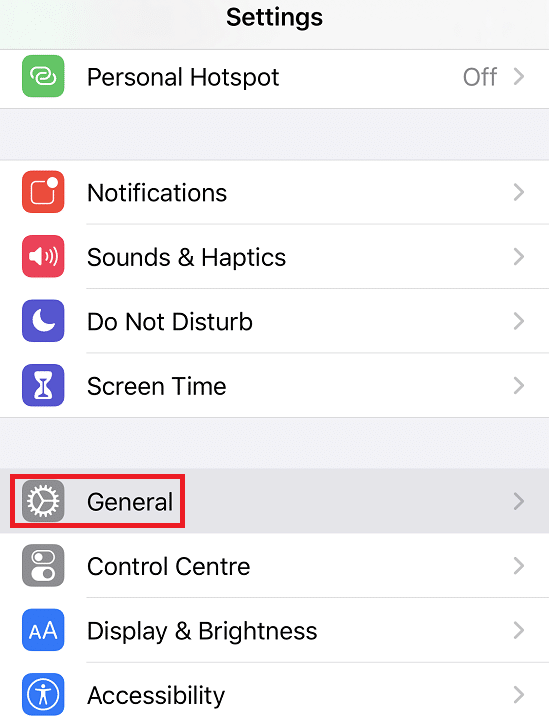
3. Burada Sıfırla seçeneğine dokunun.
4. Tüm İçeriği ve Ayarları Sil üzerine dokunarak iPhone'unuzda depolanan tüm fotoğrafları, kişileri ve uygulamaları silebilirsiniz. Netlik için verilen resme bakın.
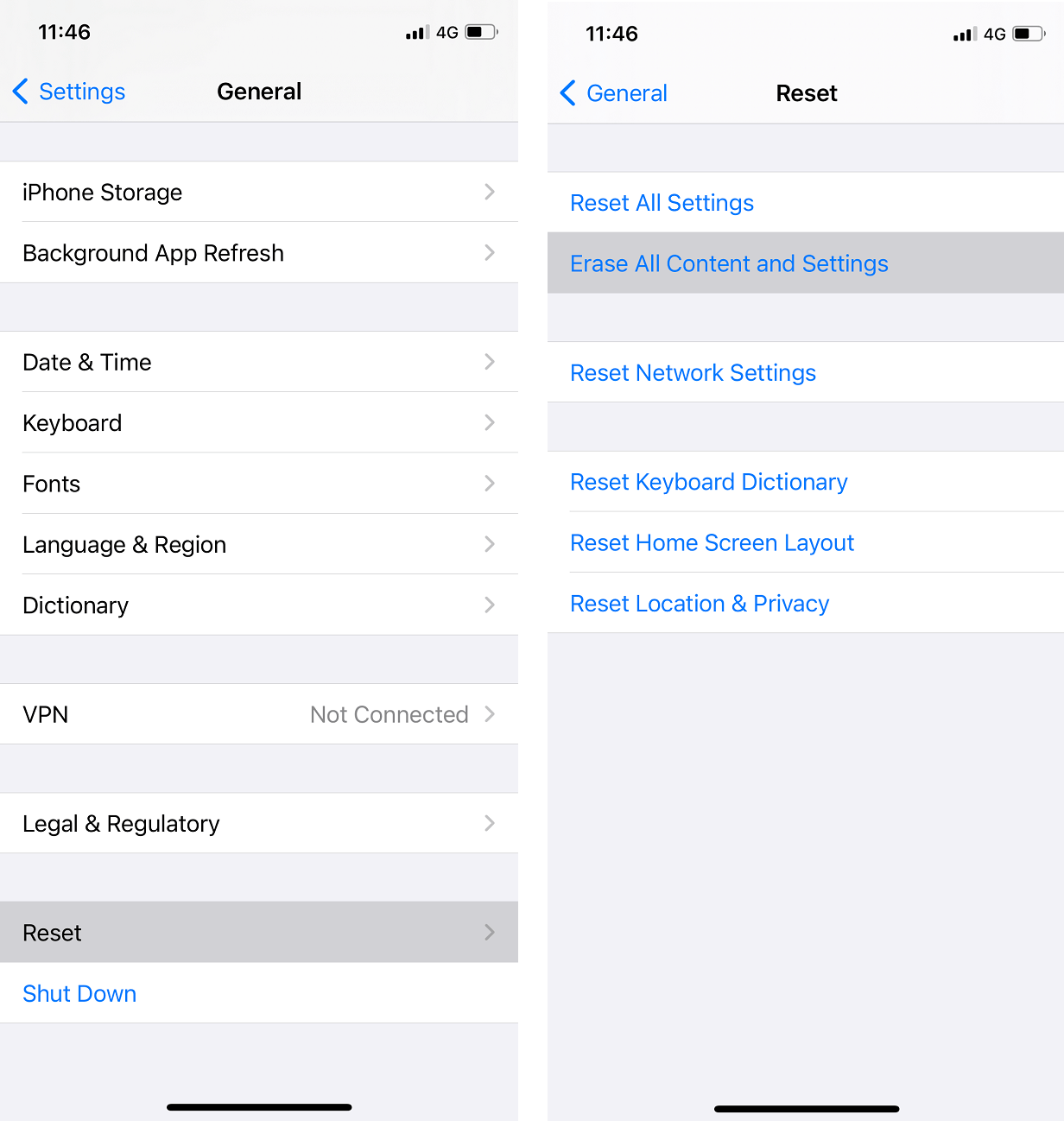
5. Şimdi cihazı açın ve Uygulamalar ve Veri ekranına gidin.
6. iCloud hesabınızda oturum açın ve vurgulandığı gibi iCloud Yedeklemesinden Geri Yükle seçeneğine dokunun.
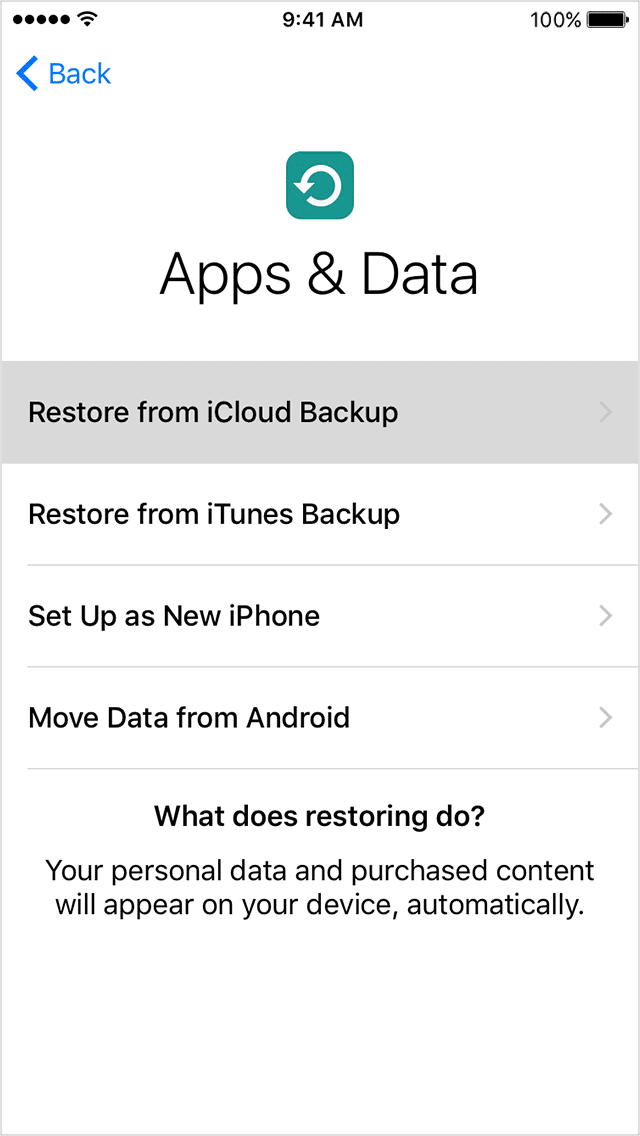
7. Yedekleme Seç bölümünden uygun bir yedekleme seçeneği seçerek verilerinizi yedekleyin.
Ayrıca Okuyun: iPhone'umu Bul seçeneği Nasıl Kapatılır
Yöntem 5: iTunes ve Bilgisayarınızı kullanarak iPhone'u geri yükleyin
Alternatif olarak, aşağıda açıklandığı gibi iTunes'u kullanarak iPhone'unuzu geri yükleyebilirsiniz:
1. iPhone'unuzu bir bilgisayara bağlayarak iTunes'u başlatın. Bu, kablosu yardımıyla yapılabilir.
Not: Cihazınızın bilgisayara düzgün şekilde bağlandığından emin olun.
2. Verilerinizi senkronize edin:
- Cihazınızda otomatik senkronizasyon AÇIK ise, yeni eklenen fotoğraflar, şarkılar ve satın aldığınız uygulamalar gibi verileri, cihazınızı fişe taktığınız anda aktarmaya başlar.
- Cihazınız kendi kendine eşitlenmiyorsa, bunu kendiniz yapmanız gerekir. iTunes'un sol bölmesinde Özet başlıklı bir seçenek göreceksiniz. Üzerine dokunun, ardından Eşitle üzerine dokunun. Böylece manuel senkronizasyon kurulumu yapılır.
3. 2. adımı tamamladıktan sonra iTunes'un ilk bilgi sayfasına geri dönün. Geri Yükle başlıklı seçeneğe dokunun.

4. Şimdi, bu seçeneğe dokunmanın telefonunuzdaki tüm medyayı sileceği konusunda bir uyarı alacaksınız. Verilerinizi zaten senkronize ettiğiniz için Geri Yükle düğmesine dokunarak ilerleyebilirsiniz.

5. Bu seçeneği ikinci kez seçtiğinizde Fabrika Ayarlarına Sıfırlama işlemi başlar.
Burada, iOS cihazı, kendisini düzgün çalışma durumuna geri yüklemek için yazılımını alır.
Dikkat: Tüm işlem tamamlanana kadar cihazınızın bilgisayar bağlantısını kesmeyin.
6. Fabrika Ayarlarına Sıfırlama yapıldığında, iTunes Yedeklemesinden Geri Yüklemeyi veya Yeni iPhone Olarak Ayarlamayı isteyip istemediğiniz sorulacaktır. Gereksiniminize ve rahatlığınıza bağlı olarak bunlardan birine dokunun ve devam edin.
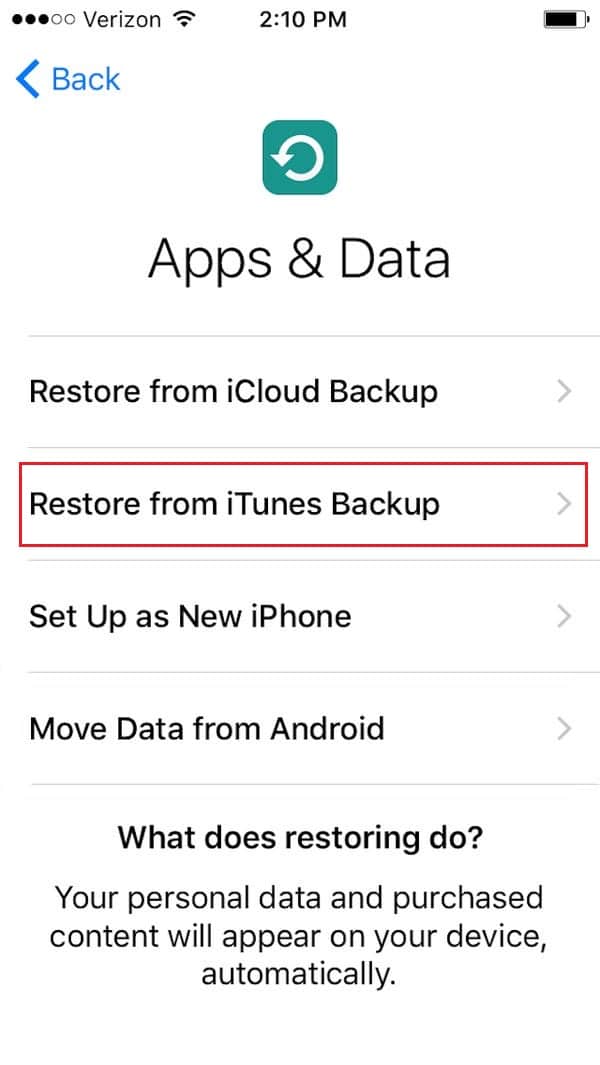
7. Geri yüklemeyi seçtiğinizde, tüm veriler, medya, fotoğraflar, şarkılar, uygulamalar ve yedekleme mesajları geri yüklenecektir. Geri yüklenmesi gereken dosya boyutuna bağlı olarak, tahmini geri yükleme süresi değişecektir.
Not: Veri geri yükleme işlemi tamamlanana kadar cihazınızın sistem bağlantısını kesmeyin.
8. Veriler iPhone'unuza geri yüklendikten sonra cihazınız kendini yeniden başlatacaktır .
9. Cihazı bilgisayarınızdan ayırın ve kullanmanın keyfini çıkarın!
Yöntem 6: Apple Servis Merkezi ile İletişime Geçin
Bu makalede listelenen tüm çözümleri denediyseniz ve yine de hiçbir şey yapmadıysanız, yardım için Apple Servis Merkezi ile iletişime geçmeyi deneyin. Apple destek/onarım sayfasını ziyaret ederek kolayca bir istek oluşturabilirsiniz. Garanti ve kullanım şartlarına göre cihazınızı değiştirebilir veya tamir ettirebilirsiniz.
Tavsiye edilen:
- iTunes'dan Android'e Müzik Aktarmanın 5 Yolu
- Düzeltme Bir Kişiye Kısa Mesaj Gönderilemiyor
- Silinen Google Dokümanları Nasıl Kurtarılır
- iOS ve Android'de Çince TikTok nasıl edinilir
Bu kılavuzun yardımcı olduğunu ve iPhone'un kapanmama sorununu çözebildiğinizi umuyoruz . Hangi yöntemin sizin için en iyi sonucu verdiğini bize bildirin. Ayrıca, bu makaleyle ilgili herhangi bir sorunuz/yorumunuz varsa, bunları yorumlar bölümüne bırakmaktan çekinmeyin.
